日本に居ながらインドネシア最大の仮想通貨ビットコイン取引所の口座開設方法を詳しくご紹介する。仲介業者やコンサルタント、エージェントなどを介さず、実際に私が自分で口座開設していった手順をご紹介する。
もしもビットコインに興味のある人は、ここに案内してある手順で手続きを行なえば、インドネシア語がわからなくてもビットコイン取引所の口座を開設することができる。なお、ここに紹介するビットコイン取引所の口座開設については無料なので安心してほしい。
ちなみに、私がこのビットコイン取引所の口座を開設し、ビットコインを購入してわずか1か月半の間に、ビットコインの価格は約1.5倍に急騰した。海外投資や個人輸入の代金支払いのための海外送金の場合にもビットコインは非常に役に立つものだ。
1.インドネシアの代表的なビットコイン取引所
2.ビットコイン(bitcoin.co.id)の口座開設方法
1.インドネシアの代表的なビットコイン取引所
インドネシアにおいて仮想通貨や暗号通貨ビットコインのリップル(Ripple)などを扱っている代表的な取引所は4つある。
ビットコイン取引所とは、簡単にいうとビットコイン(仮想通貨)を扱う銀行のような役割をしている。まず「ビットコイン取引所」という銀行に現金を預けておいて、預けたお金でビットコインなどの仮想通貨を買うことができるのがビットコイン取引所だ。
ビットコイン取引所を介して、ビットコインを送ったり(送金と同じ意味)、ビットコインを受け取ったりすることができる。さらに、ビットコインを売って(換金)、円やドルなどのキャッシュに変えて自分の銀行口座から現金を出金することもできる。
以下に、インドネシアで代表的な4つのビットコイン取引所を紹介する。なお、インドネシアの通貨はインドネシアルピア(IDR)だ。
1)ビットコイン・シーオー・アイディー(bitcoin.co.id)
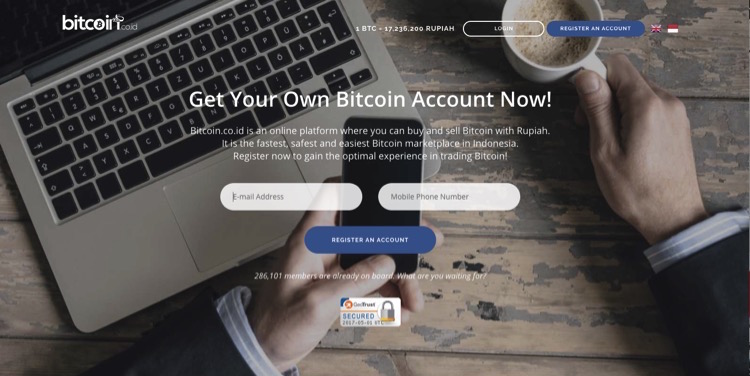
インドネシア最大で、「インドネシア国営」と言われているビットコイン取引所だ。私が独自に調査したところでは、確実に「インドネシア国営」と言えるかどうかははっきりしない。しかし、少なくともインドネシアでは最大規模のビットコイン取引所であることは間違いない。つまり、インドネシアで最も安全なビットコイン取引所だということだ。
ビットコインの売買はインドネシアルピア(Rp)で行うのでインドネシアの銀行口座が必要になるが、ビットコインの他、イーサリアム(Etheereum:ETH)やダッシュ(Dashコイン)、ドージコイン(Dogecoin:DOGE)、ライトコイン(LTC)、ネクストコイン(NXT)などの仮想通貨を取り扱う。
2)コイン(QUOINE)
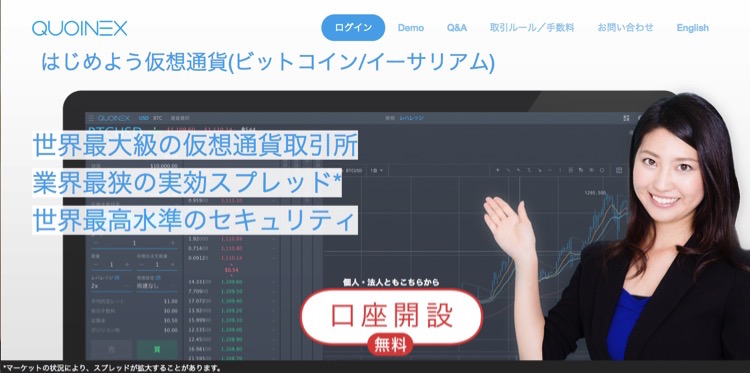
コイン(QUOINE)は、2014年にシンガポールで設立され、仮想通貨であるビットコインの取引を始めた。設立当初から15Mドル(USD)を資金調達し、2106年3月には本社機能を日本に移している。
仮想通貨を購入・売買する通貨としては、米ドル(USD)、インドネシアルピア(IDR)、日本円(JPY)、ユーロ(EUR)、シンガポールドル(SGD)、香港ドル(HKD)、オーストラリアドル(AUD)、中国人民元 (CNY)、インドルピー(INR)、フィリピンペソ (PHP)という具合にビットコイン取引業界の中でも使える通貨が最大となっている。口座開設も日本語でできる。また、イーサリアム(Etheereum:ETH)での取引も可能で、レバレッジも個人で最大25倍、法人では50倍と高い。
3)トリブ(Triv)
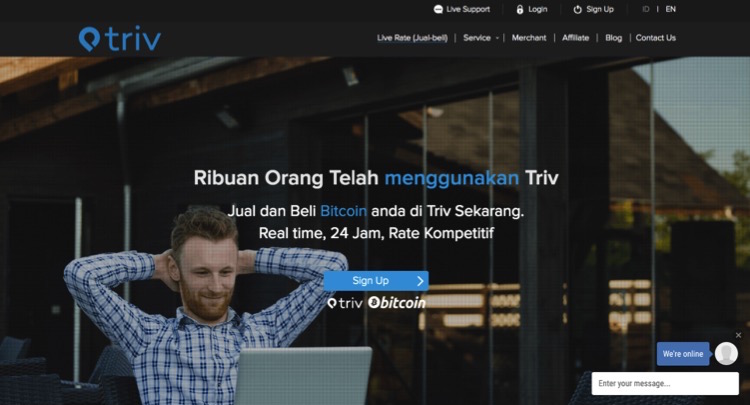
トリブ(Triv)は電子商取引を主体としているインドネシアの取引所だ。仮想通貨のビットコインのほか、インドネシア国内で使える電子マネーであるパーフェクトマネー(Perfect Money)、オーケーペイ(OK Pay)、スキル(Skrill)なども取り扱っている。
ただしこの取引所は、インドネシア在住者で、インドネシア国内の銀行口座がないと利用できない。
4)ルノ(LUNO)
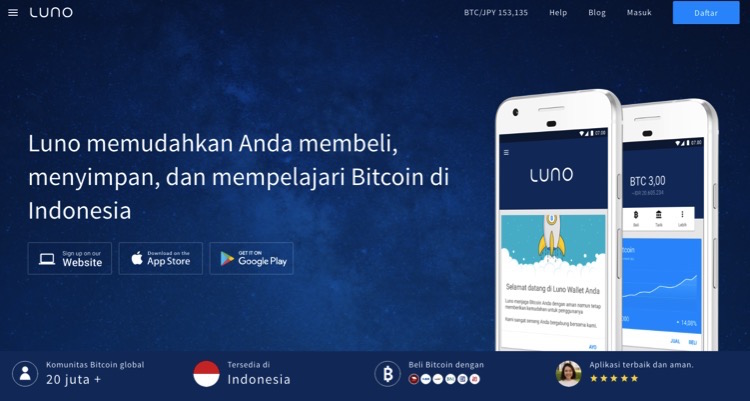
ルノ(LUNO)は、イギリスのロンドンをメイン(HQ)として、シンガポール、ケープタウンに営業拠点を持つビットコイン取引所だ。
ビットコインと現地の通貨取引のみを扱っている。電話番号によって国が特定されているために、今のところは日本からは開設できない。このルノ(LUNO)も、インドネシア在住でインドネシア国内の指定銀行口座が必要になる。
2.ビットコイン取引所(bitcoin.co.id)の口座開設方法
インドネシア最大のビットコイン取引所である、ビットコイン・シーオー・アイディ(bitcoin.co.id)の口座開設方法をご紹介する。まずは、メールアドレスを入力し、送られてきたURLをクリックすることで、メールアドレスが認証される。
1)ビットコイン取引所(bitcoin.co.id)のメールアドレス登録
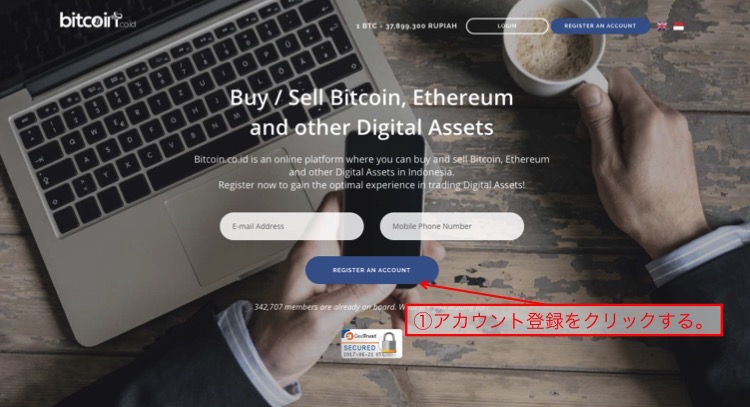
①bitcoin.co.id開設ページを開き、「アカウント開設[REGISTER AN ACCOUNT]」をクリックする。bitcoin.co.idのサイト(開設ページ)は以下から開くことができる。
→https://www.bitcoin.co.id/
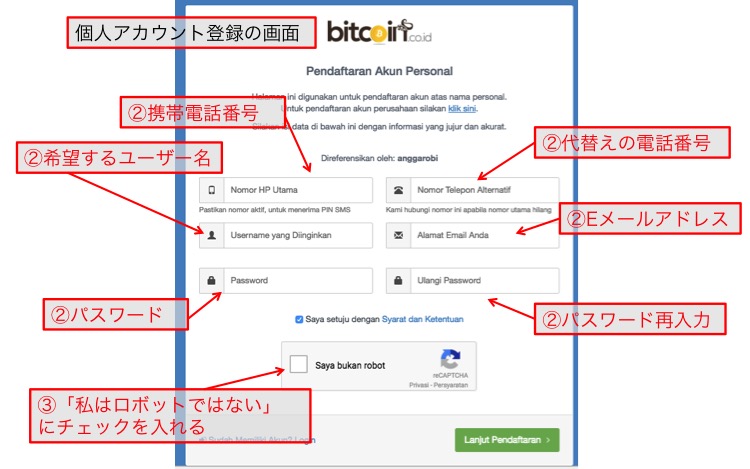
②「個人アカウント登録[Pendaftaran Akun Personal]」が表示されるので、以下の内容を入力する。
・Nomor HP Utama:携帯電話番号;この携帯電話にSMSが送られてくるので、正しく入力する。
・Nomor Telepon Alternatif:代替えの電話番号
・Username yang Diinginkan:希望するユーザー名;ニックネームで良い。この後、パスポートなどの身分証明書に書かれた名前を入力する。
・Alamat Email Anda:Eメールアドレス
・Passeord:パスワード;8桁以上で、英文字と数字を入れること。
・Ulangi Password:パスワード再入力
③入力したら、「私はロボットではない [saya bukan robot]」をクリックする。
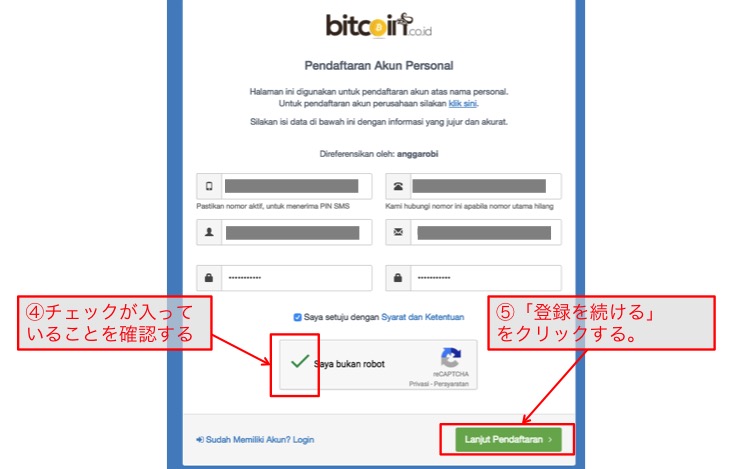
④「私はロボットではない [saya bukan robot]」にチェックが入っていることを確認する。
⑤「登録を続ける[Lanjut Pendaftaran]」をクリックする。
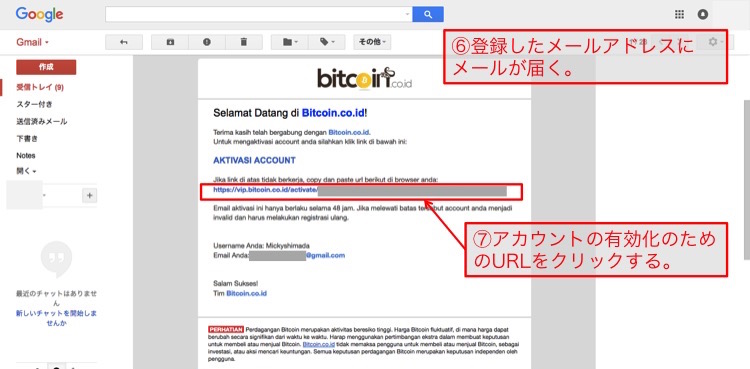
⑥登録したEメールアドレスに「ようこそ、ビットコイン・シーオー・アイディに[Selamat Datang di Bitcoin.coid]」というメールが届く。
⑦「アカウントの有効化[AKTIVITASI ACCOUNT]」の下にあるURLリンクをクリックする。すると、ログイン画面が表示される。
2)ビットコイン(bitcoin.co.id)のSMSによる携帯電話の確認
ビットコイン(bitcoin.co.id)の初期ログイン方法と確認方法を解説する。
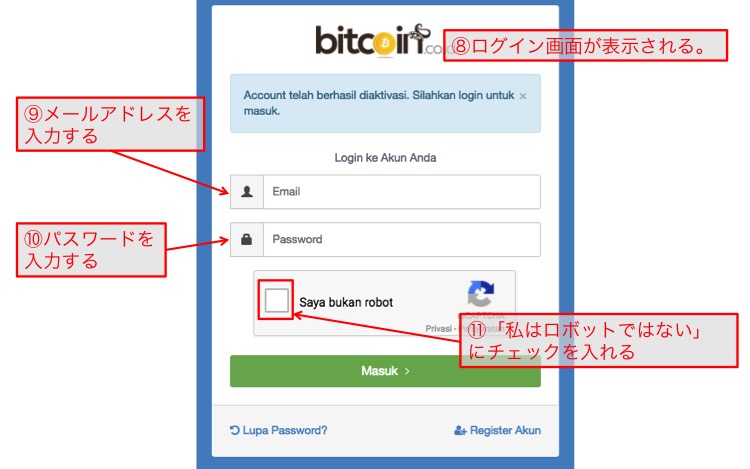
⑧ログイン画面が表示される。
⑨登録したEメールアドレスを入力する。
⑩登録したパスワードを入力する。
⑪入力したら、「私はロボットではない [saya bukan robot]」をクリックする。
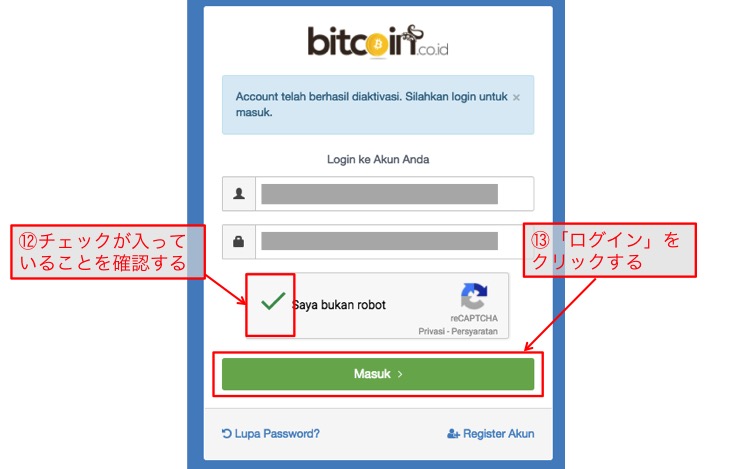
⑫「私はロボットではない [saya bukan robot]」にチェックが入っていることを確認する。
⑬「ログイン[Masuk]」をクリックする。
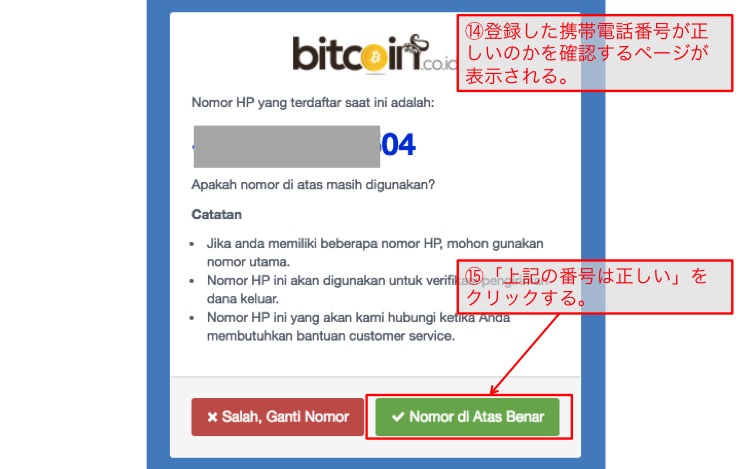
⑭ポップアップ画面で、登録した携帯電話が正しいのか確認するページが表示される。
⑮携帯電話番号が正しい場合には「上記の番号は正しい[Nomor di Atas Benar]」をクリックする。間違っている場合には「間違いです。番号を変えます[Salah, Ganti Nomor]」をクリックして、再度携帯電話番号を入力する。
なお、海外からのSMSを拒否する設定を解除しておくこと。設定の詳細は以下を見てほしい。
ソフトバンク:https://www.softbank.jp/mobile/support/antispam/settings/fromoversea/
NTTドコモ:https://www.nttdocomo.co.jp/info/spam_mail/sms/
au:https://www.au.com/mobile/service/mail/sms/
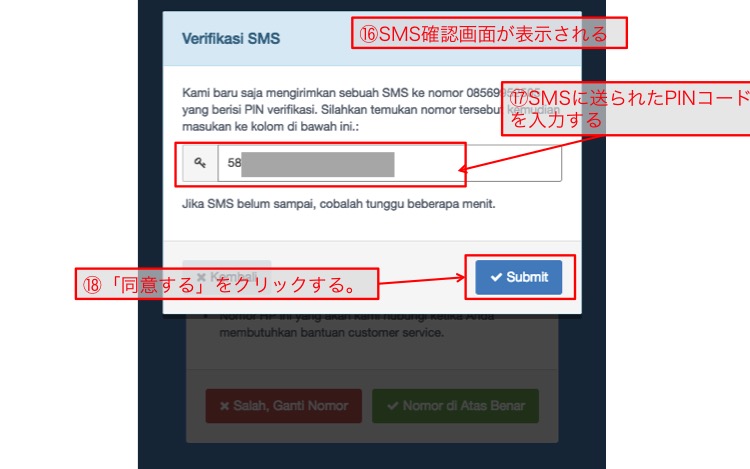
⑯SMS確認[Verifikasi SMS]の画面が表示される。「登録した携帯電話にSMSで、有効化のためのPINコードを送りました。携帯電話を確認して、PINコードを入力してください。」というメーッセージが表示される
⑰SMSに送られてきたPINコードを入力する。
⑱「同意する[Submit]」をクリックする。
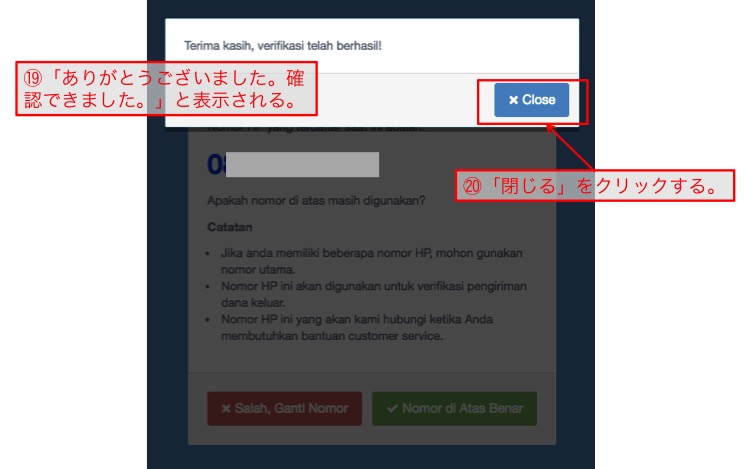
⑲「ありがとうございます。確認できました。[Terima Kasih, verifikasi telah berhasil.]」と表示される。
⑳「閉じる[Close]」をクリックする。
3)ビットコイン(bitcoin.co.id)の2段階認証の設定
ビットコイン(bitcoin.co.id)の2段階認証の設定を解説する。bitcoin.co.idでは、グーグルのオーセンティケーターというワンタイムパスワードを使用している。スマホを準備してから設定をしてほしい。
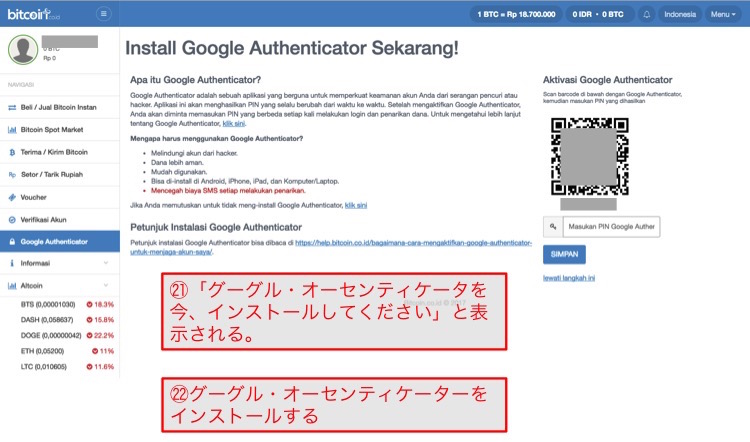
㉑「グーグル・オーセンティケーター[Google Authenticator]を今、インストールしてください。」と表示される。
グーグル・オーセンティケーターとは、グーグルが無料で提供する認証システムで、1分ごとにPINコードが変わるワンタイムパスワードになる。
グーグル・オーセンティケーターのインストールおよび解説は以下を見てほしい。
→https://support.google.com/accounts/answer/1066447?hl=ja
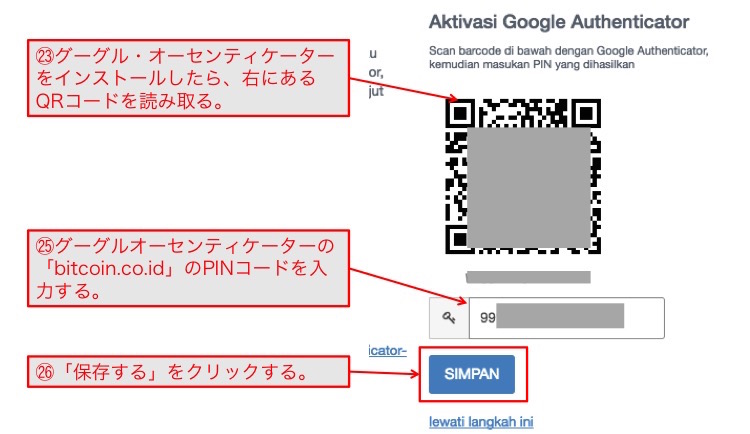
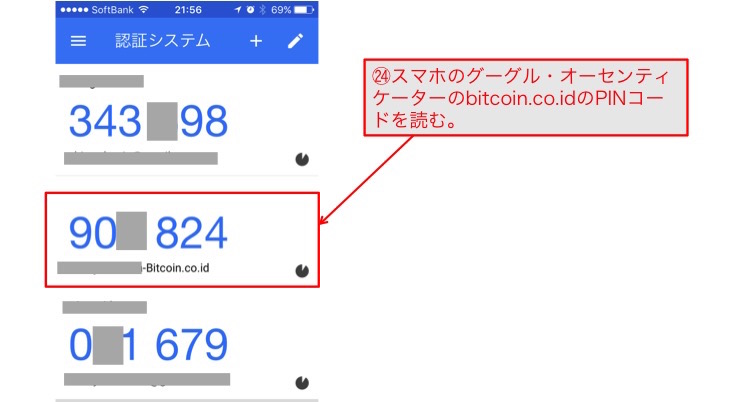
㉒グーグル・オーセンティケーターをインストールする。
㉓グーグル・オーセンティケーターをインストールしたら、右にあるQRコードをスマホで読み取る。
㉔登録したスマホのグーグル・オーセンティケーターの「bitcoin.co.id」のPINコードを読む。
㉕グーグル・オーセンティケーターの「bitcoin.co.id」のPINコードを入力する。
㉖「保存する」をクリックする。
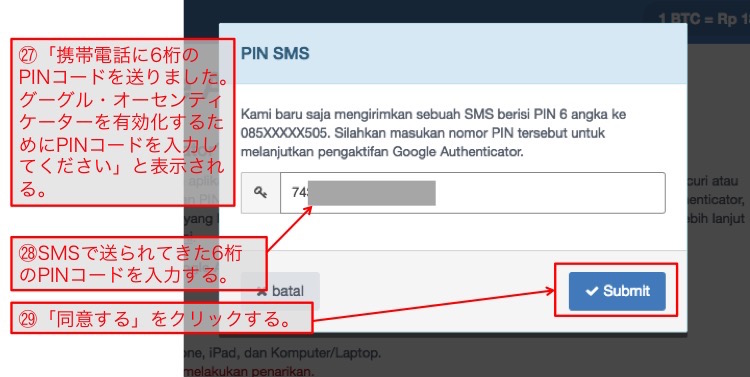
㉗「携帯電話に6桁のPINコードを送りました。グーグル・オーセンティケーターを有効化するためにPINコードを入力してください」と表示される。
㉘登録した携帯電話のSMSで送られてきた6桁のPINコードを入力する。
㉙「同意する[Submit]」をクリックする。
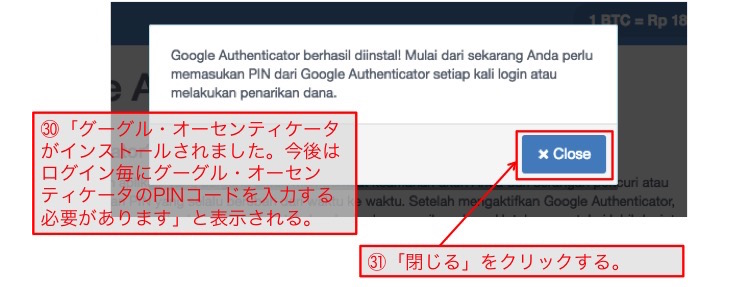
㉚「グーグル・オーセンティケーターがインストールされました。今後はログイン毎にグーグル・オーセンティケーターのPINコードを入力する必要があります」と表示される。
㉛「閉じる[Close]」をクリックする。
4)ビットコイン(bitcoin.co.id)のプロフィール登録
bitcoin.co.idで実際に、ルピアを入金して、ビットコインの売買をするには、さらにプロフィール登録と本人確認書類が必要になる。パスポートを準備して認証登録をしてほしい。
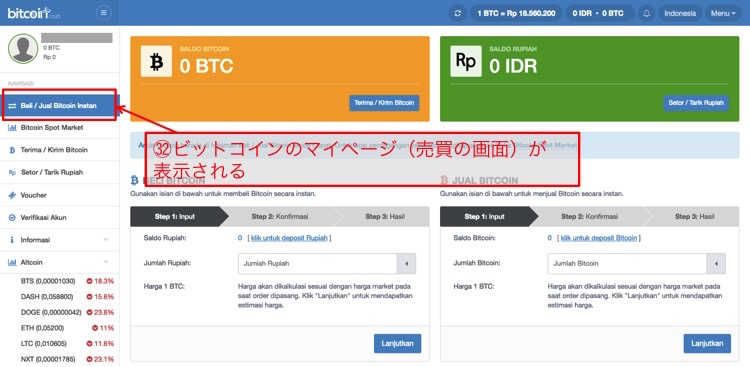
㉜「簡単ビットコイン売買[Beli / Jual Bitcoin Instan]」のページをクリックすると、ビットコインのマイページ(売買の画面)が表示される。
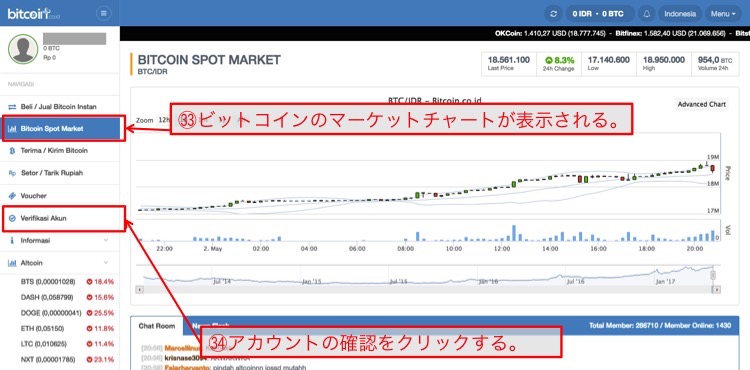
㉝「ビットコイン・スポット・マーケット[Bitcoin Spot Merket]」をクリックすると、ビットコインのマイページ(マーケットチャート)が表示される。
㉞「アカウントの確認[Verifikasi Akun]」をクリックする。
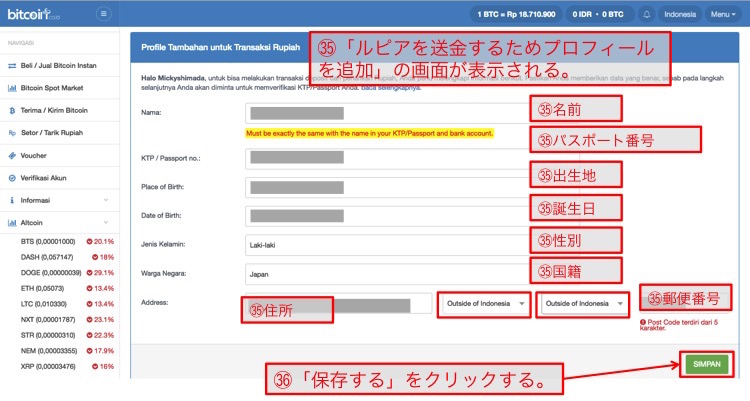
㉟「ルピアを送金するためのプロフィールの追加[Profile Tambahan untuk Transaksi Rupiah]」の画面が表示される。
以下の内容を入力する
・Nomor HP Utama:携帯電話番号;この携帯電話にSMSが送られてくるので、正しく入力する。
・Nama:名前;身分証明書またはパスポートと銀行口座名義と同じ名前でなければならない。
・KTP / Passport no. :身分証明書 / パスポート番号
・Place of Birth:誕生した場所
・Date of Birth:誕生日
・Jenis Kelamin:性別;男性の場合は「Laki-laki」、女性の場合には「Perempuan」を選択する。
・Warga Negara:国籍;「Japan」を選択する。
・Address:住所;「Street」は住所を番地から入力する。
「Province」には「Out of Indonesia」を選択する。
「City/Regency」は「Out of Indonesia」を選択する。
「Post Code」は5桁で入力する。日本の郵便番号は7桁なので始めの5桁のみ入力する。
㊱「保存する[Simpan]」をクリックする。
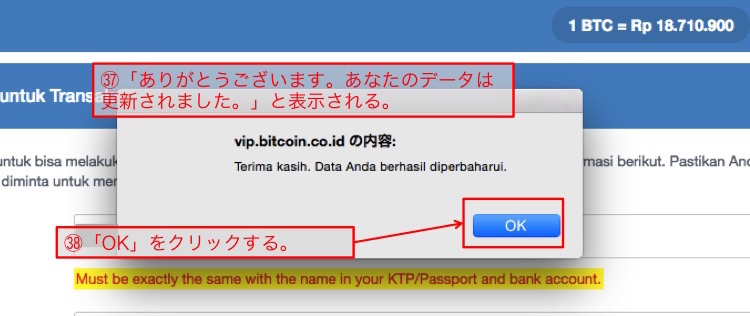
㊲「ありがとうございます。あなたのデータは更新されました。」と表示される。
㊳「OK」をクリックする。
5)ビットコイン(bitcoin.co.id)の本人確認書類によるアカウント認証
本人確認のため写真を送る必要がある。パスポートの顔写真がある部分の写真と、指定された内容を書いた紙を持って、自分の顔がはっきりわかる写真が必要だ。

㊴「あなたの写真の例」が上記確認フォームとともに表示される。写真の例にならって写真を撮る。以下記載内容を翻訳していおく。
・顔と書いた文字がはっきり見えること。
・「Verifikasi Beli Bitcoin di Bitcoin.co.id」と書く。
・名前とサインを紙に追記する。
・カラー写真であること。
・フォトショップなどのデジタル加工をしないこと
・なぜ自分の写真を送らないといけないのですか?
あなたの写真と必要事項の記入は、他人の身分書証明書を不正に使用していないかを確認するためです。
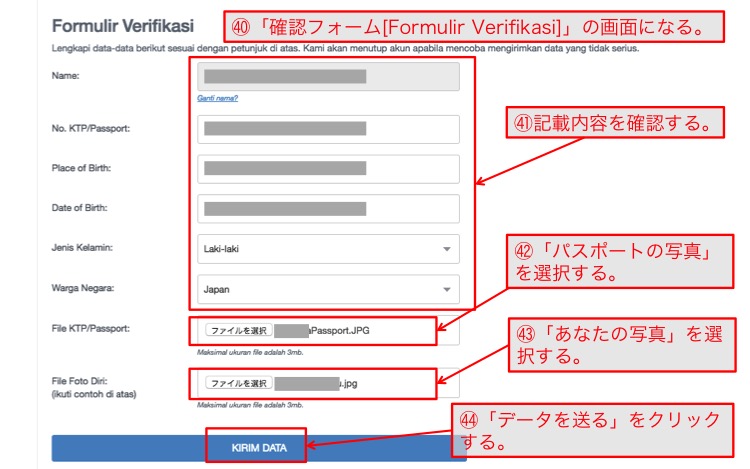
㊵「確認フォーム[Formulir Verifikasi]」の画面になる。
以下の内容が表示されるので確認する。
・Nama:名前
・No. KTP/Passport:身分証明書/パスポート番号
・Place of Birth:出身地
・Date of Birth:誕生日
・Jenis Kelamin:性別;男性の場合は「Laki-laki」、女性の場合には「Perempuan」になる。
・Warga Negara:国籍
㊶File KTP/Passport:身分証明書またはパスポートの写真;ファイルサイズ最大で3MBであること。
㊷File Foto Diri:あなたの写真;下記の例に従って写真を撮る。ファイルサイズは最大3MBで、ファイル名は名前にする。
㊸「データを送る[KIRIM DATA]」をクリックする。
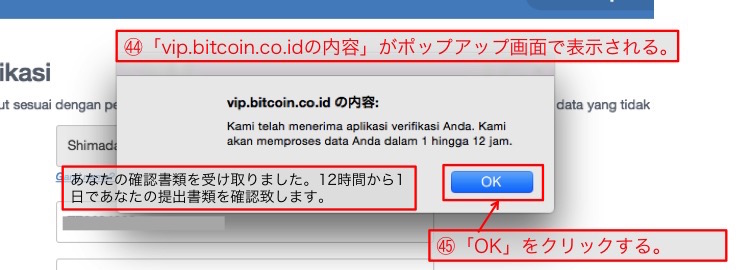
㊹「vip.bitcoin.co.idの内容」がポップアップ画面で表示される。以下の記載がある。
「あなたの確認書類を受け取りました。12時間から1日であなたの提出書類を確認致します。」
㊺「OK」をクリックする。
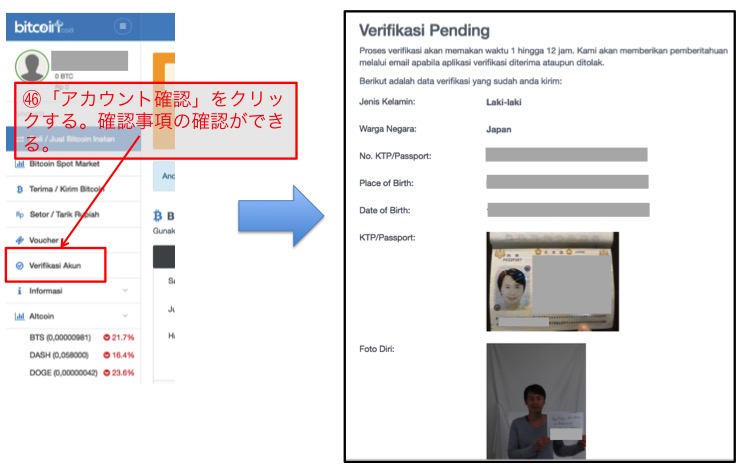
㊻ログイン画面に戻り、「アカウント確認[Verifikasi Akun]」をクリックすると、「確認中[Verifikasi Pending]」と表示される。送った内容を見ることができる。以下記載内容の翻訳しておく。
アカウントの確認には12時間から1日かかります。アプリケーションを承認または拒否するかはEメールでお知らせ致します。
証明としてあなたが送った確認データは以下です。
・性別
・国籍
・身分証明書/パスポート番号
・出身地
・誕生日
・身分証明書
・あなたの写真
認証確認には、1日~2日程度かかるのでしばらく待ってほしい。
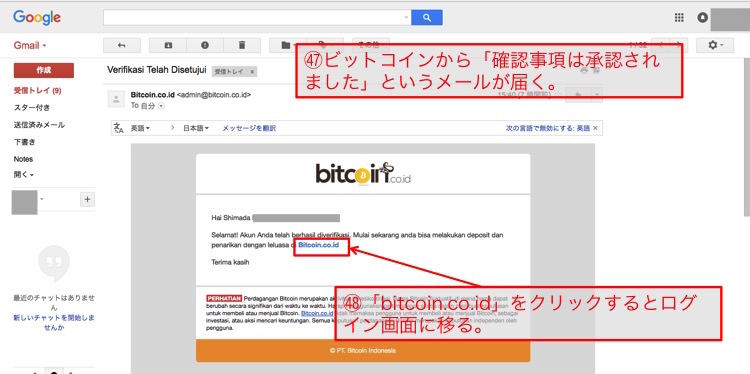
㊼ビットコインから「確認事項は承認されました」というメールが届く。以下メールの内容の翻訳しておく。
ハイ。島田さん
おめでとうございます。あなたのアカウントは承認されました。現在より、制限なくビットコイン・シーオー・アイディーを使うためのデポジット入金に進むことができます。
㊽「bitcoin.co.id」をクリックするとログイン画面に移る。
6)ビットコイン(bitcoin.co.id)の口座開設後のログインとログアウト方法
すべての認証が終わると、メールアドレスとパスワート、そして2段階認証のグーグル認証コードでログインができる。スマホを準備してログインしてほしい。また、ログアウト方法もご紹介する。
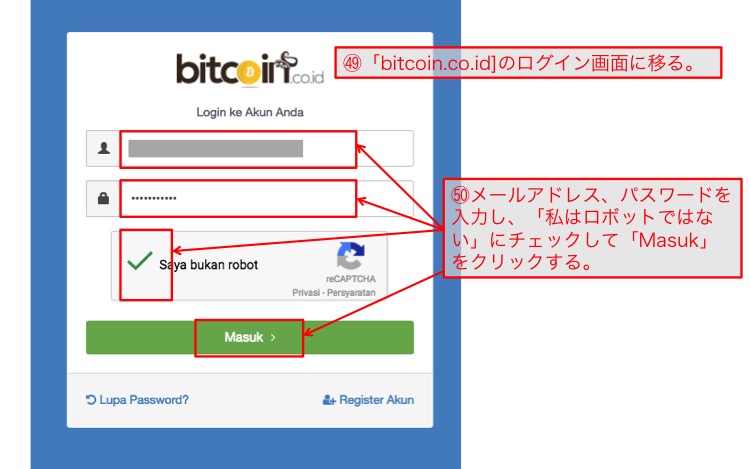
㊾「bitcoin.co.id]のログイン画面に移る。
㊿メールアドレス、パスワードを入力し、「私はロボットではない」にチェックして、「Masuk」をクリックする。

(51)スマホのグーグル・オーセンティケーターに表示されている数字を入力する。
(52)「入る[Masuk]」をクリックする。

(53)「Profil & Setting」をクリックする。
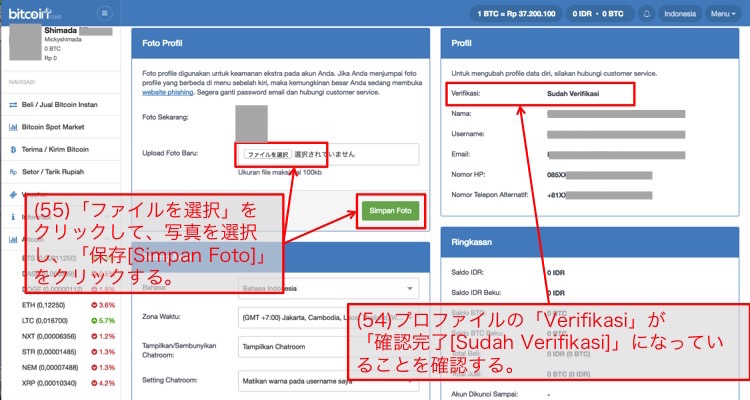
(54)プロファイルの「Verifikasi」が「確認完了[Sudah Verifikasi]」になっていることを確認する。
(55)「ファイルを選択」をクリックして、写真を選択し、「保存[Simpan Foto]」をクリックする。
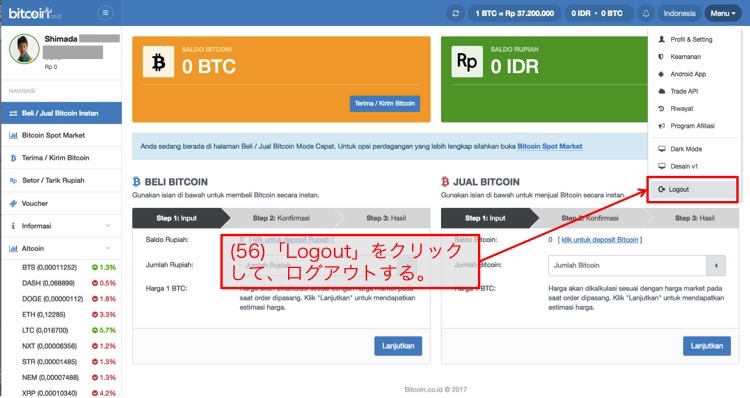
(56)「Logout」をクリックして、ログアウトする。
まとめ
インドネシア最大の仮想通貨ビットコイン取引所であるビットコイン・シーオー・アイディ(bitcoin.co.id)に口座を開設する方法を詳しく解説した。実際に私が開設できたので、この手順で行えば、仲介業者やエージェントなどを介さずに、インドネシアという海外でビットコイン口座開設ができる。ビットコインの口座開設できれば、海外投資や個人輸入の代金支払いに活用できる。特に海外投資として、ビットコインは価格が急騰しており、いち早くビットコインを買っておくだけでも資産が増えていくのだ。
また、今回はインドネシアの代表的なビットコイン取引所もご紹介した。
bitccoin.co.idのビットコインの口座を開設するには、Eメールアドレス、携帯電話(スマホ)、パスポートの写真、本人確認の写真などが必要になる。また、セキュリティーのためグーグル・オーセンティケーターというワンタイムパスワードを使っているので、安心して使用できる。
ビットコイン口座開設方法としては、以下の順番になる。
1)Eメールアドレスの登録
2)SMSによる携帯電話の確認
3)2段階認証の設定(グーグル・オーセンティケーター)
4)プロフィール登録
5)本人確認書類によるアカウント認証
6)口座開設後のログインとログアウト方法
以上「【価格急騰】インドネシアの仮想通貨ビットコイン取引所の口座開設方法」と題して、bitcoin.co.idの口座開設方法をご紹介した。
ご質問がある場合にはコメント欄に記入するか、以下のメールアドレスに連絡してほしい。
メールアドレス:shimada@shouten-shimada.co.jp







コメントを残す